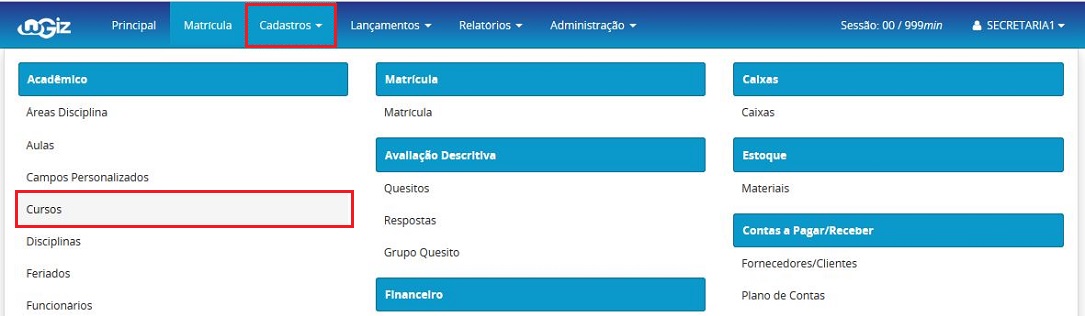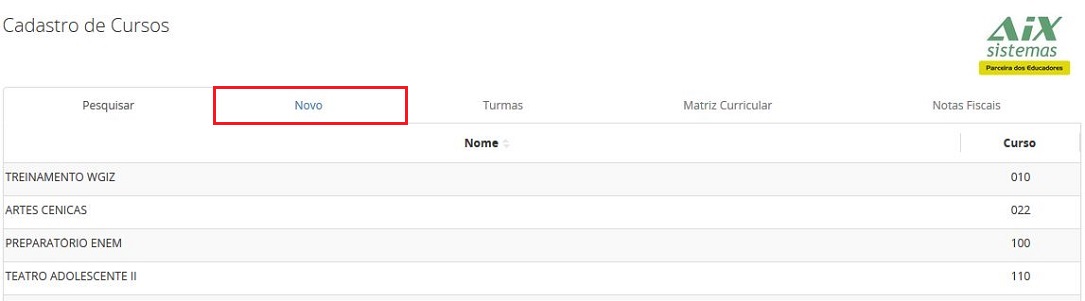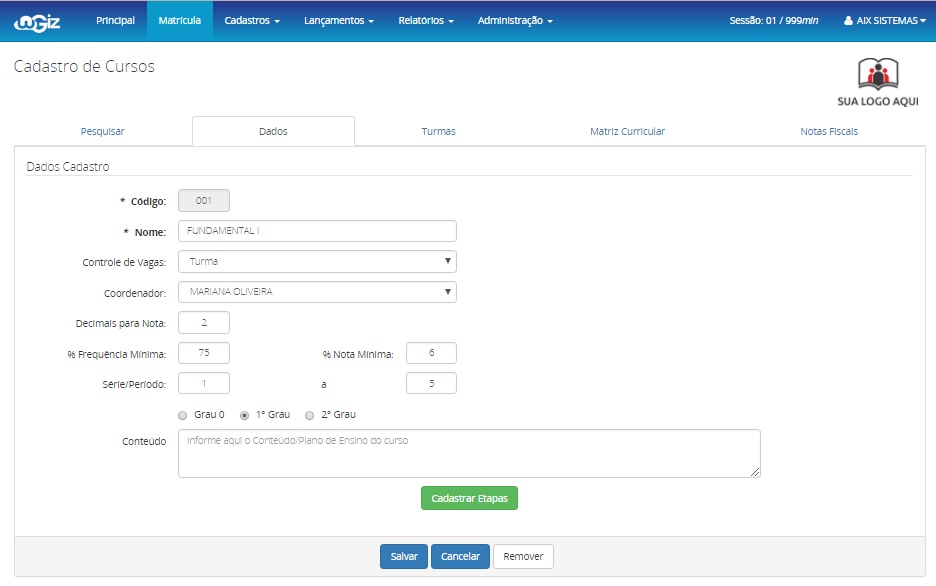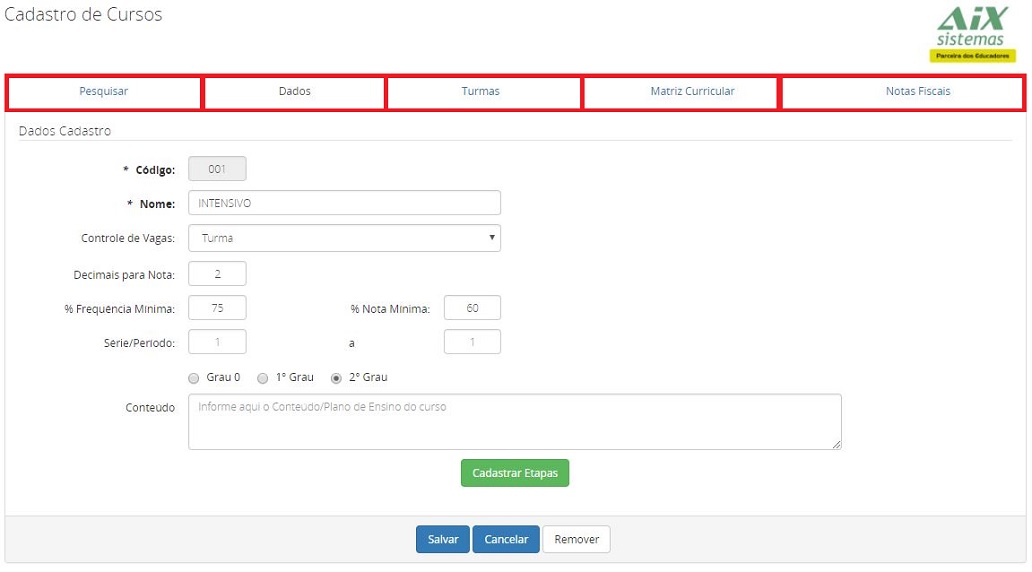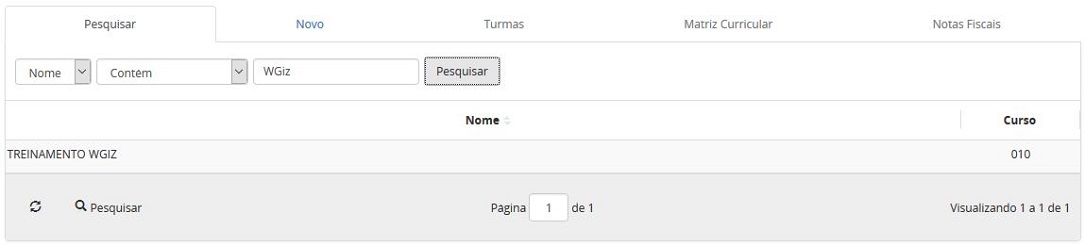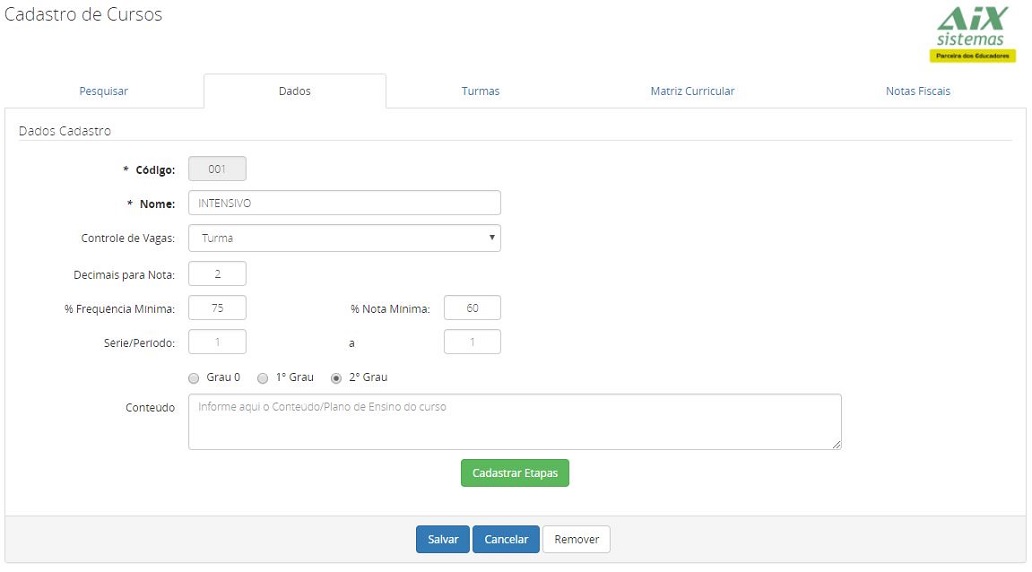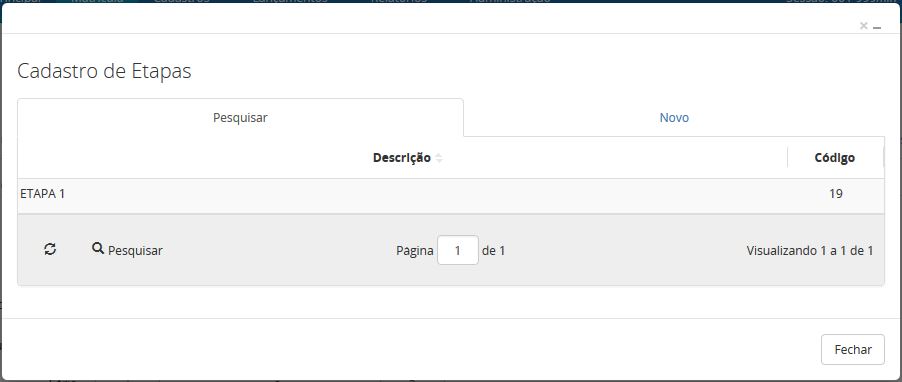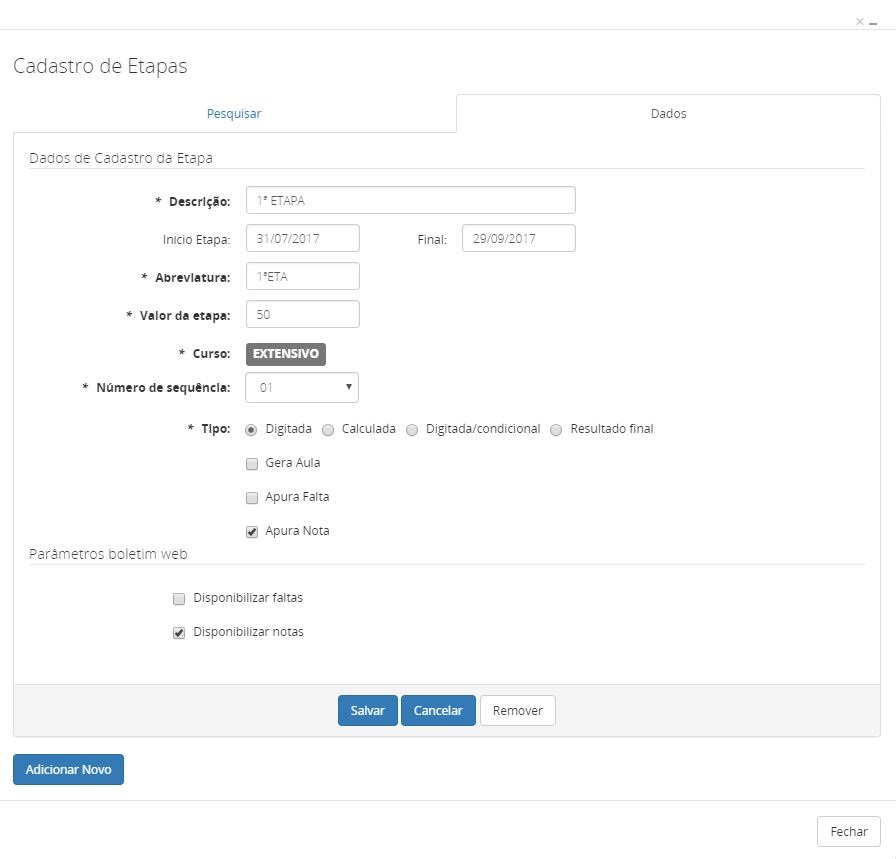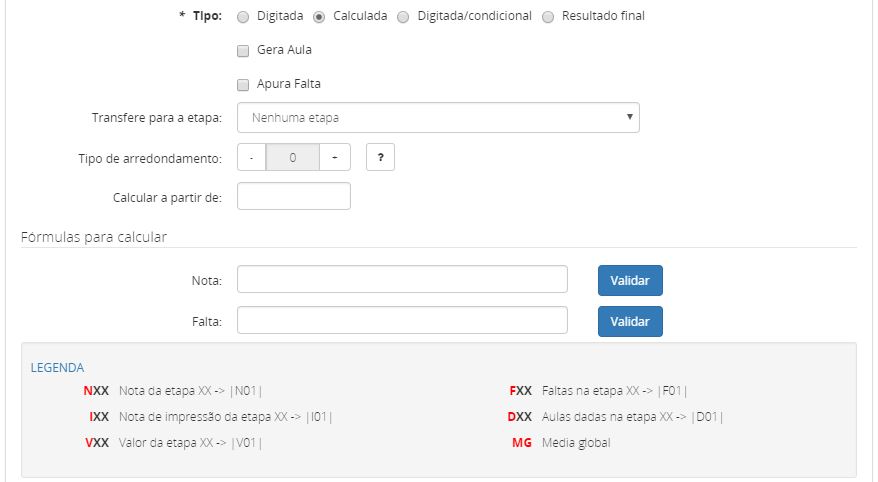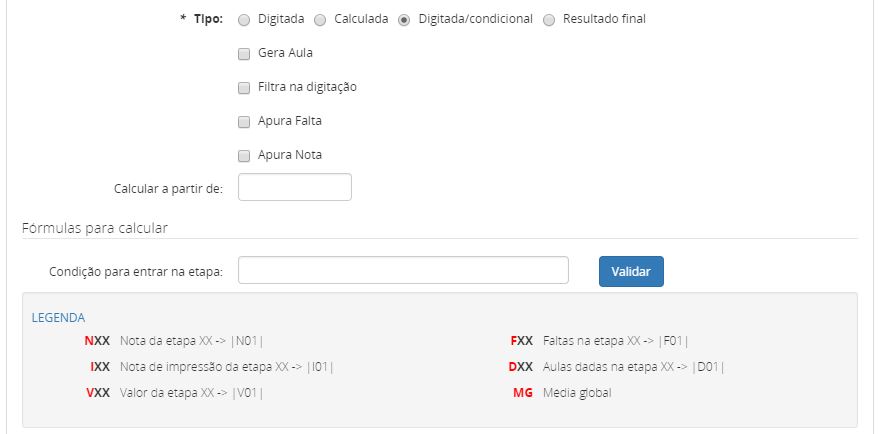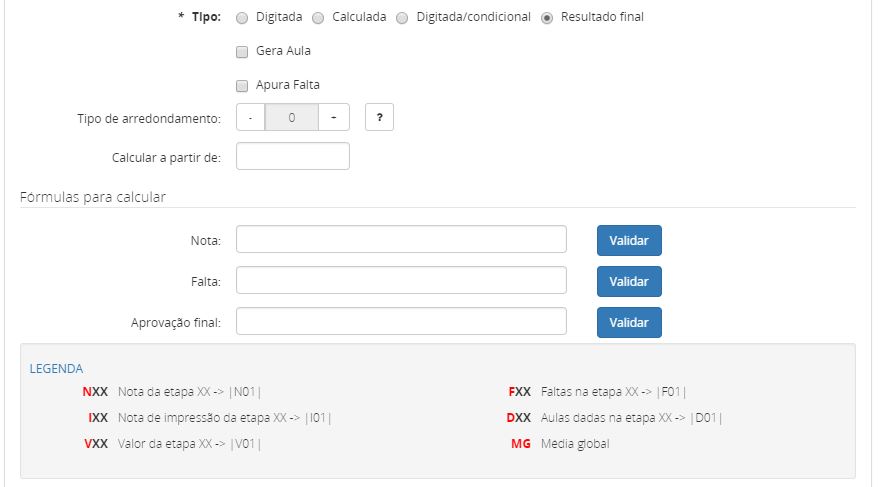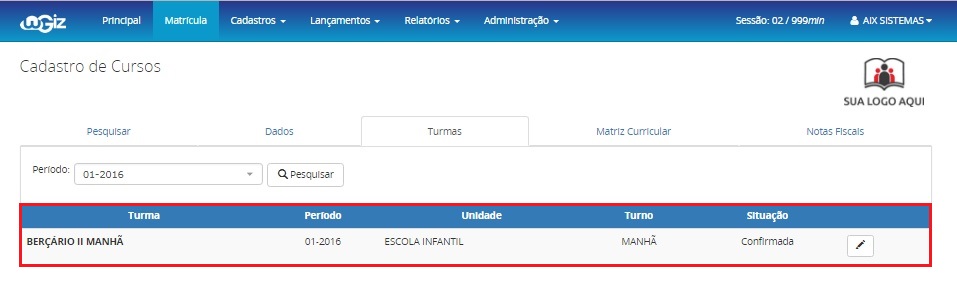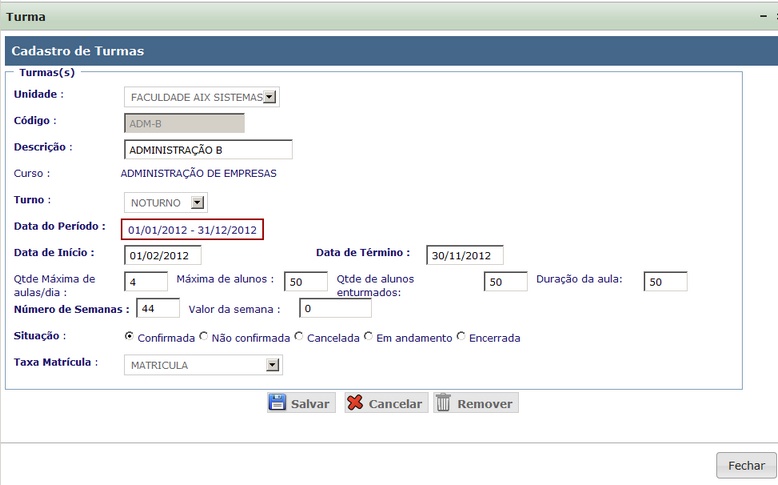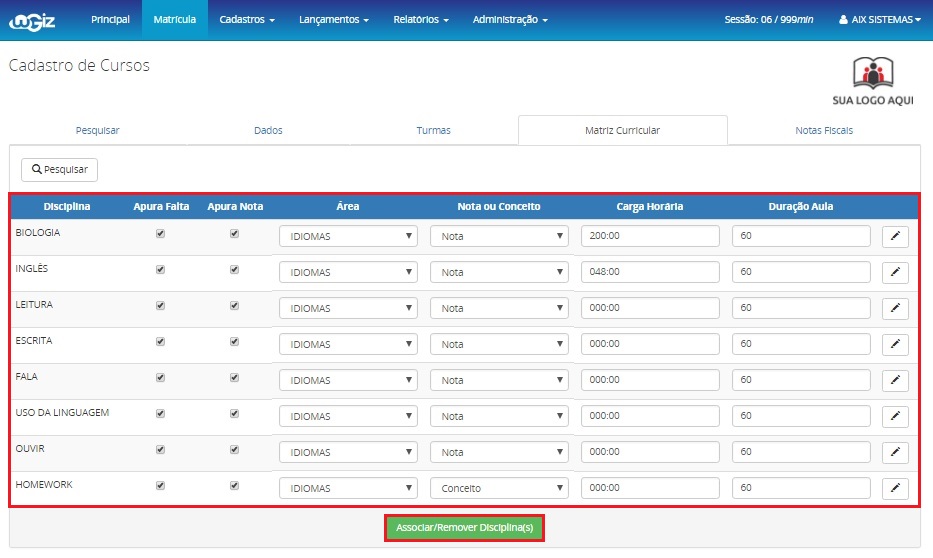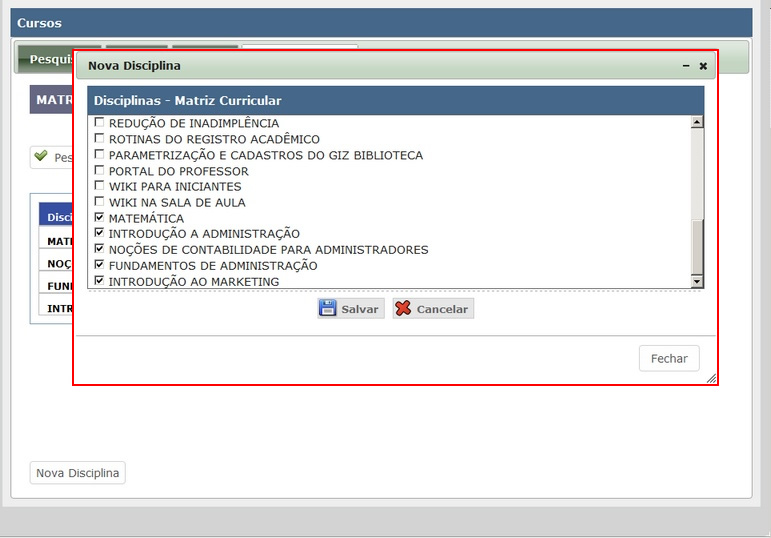Cursos - WGiz
Revisão de 17h22min de 27 de setembro de 2016 por Vitorsilva (discussão | contribs) (→Cadastrar Etapas)
Novo
- No cadastro de Cursos você deve cadastrar todos os cursos da instituição. Tais informações são importantes para a construção de diversos cadastros do sistema.
- Para inclusão de um novo curso você deve clicar na aba Novo.
- Informe o Código e o Nome do curso.
- Em Controle de Vagas defina se o controle de vagas será realizado por Disciplina ou por Turma.
- Informe o (%) de frequência mínimo que o aluno deverá atingir para não ser reprovado por falta.
- Informe o (%) de notas mínimo que o aluno deverá atingir para não ser reprovado por nota.
- No campo Série, deverá informar a série inicial e final do curso.
Ex.: Caso o curso possua 3 módulos, deverá informar no campo Inicial o valor "1" e no campo Final o valor "3".
- Na ultima linha, temos o campo que representa o Grau do curso.
- Grau 0 - Para Cursos Livres e de Educação Infantil.
- Grau 1 - Cursos de Ensino Fundamental.
- Grau 2 - Cursos de Ensino Médio.
Após cadastrar um novo curso, o cadastro se divide em cinco abas distintas. Cada aba contém informações específicas do curso cadastrado e abaixo tratamos o conteúdo de cada uma delas.
Pesquisar
- Através da aba Pesquisar você realiza a pesquisa dos cursos cadastrados.
- Clique em Pesquisar no rodapé da página e digite o nome do curso que deseja localizar.
Dados
- Através da aba Dados você visualiza os dados do curso cadastrado.
- Após ter criado seu curso e acessar novamente a aba Dados que é habilitada quando você seleciona seu curso, o sistema agora irá exibir um novo botão:
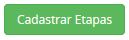
Cadastrar Etapas
- Nesta tela iremos efetuar a configuração das etapas voltadas para o calculo de notas e faltas dos alunos e geração do resultado final.
- Para inserir uma nova etapa, você deve clicar na aba Novo.
Turmas
- Através da aba Turmas você visualiza as turmas vinculadas ao curso.
- Clicando no botão Arquivo:Curso9.jpg o sistema exibe a tela do cadastro de Turmas.
Matriz Curricular
- Através da aba Matriz Curricular você associa disciplinas ao curso que está sendo cadastrado.
- Clique no botão Nova Disciplina para realizar a inclusão ou exclusão de disciplinas ao curso. Nesta tela você visualiza TODAS as disciplinas que já foram cadastradas no sistema.